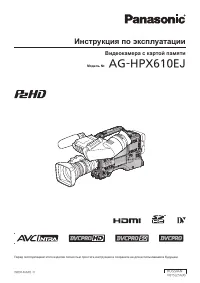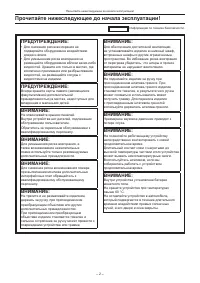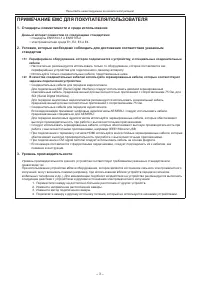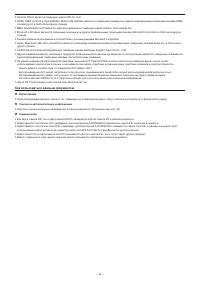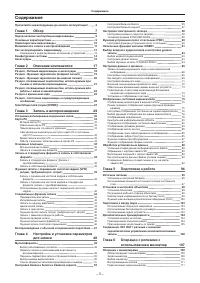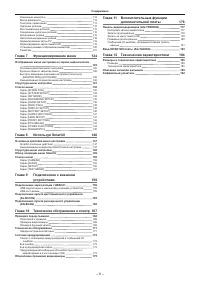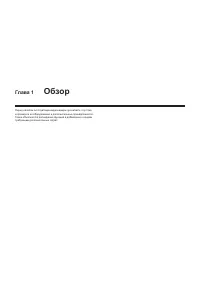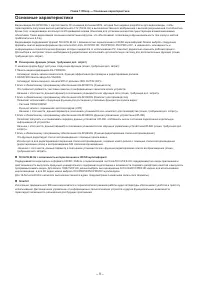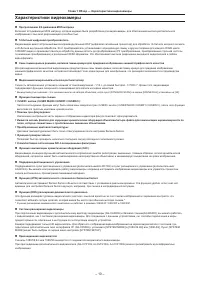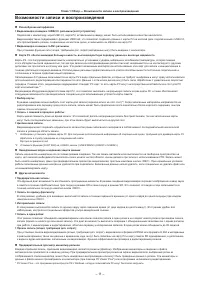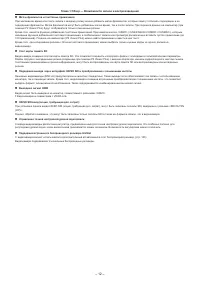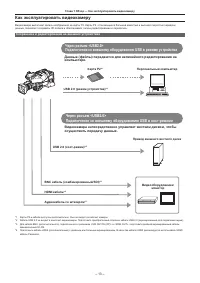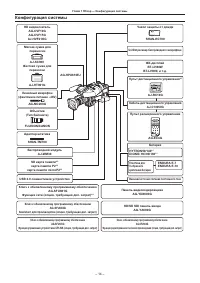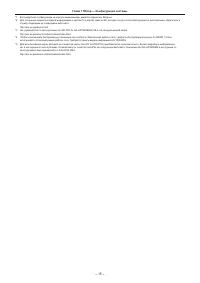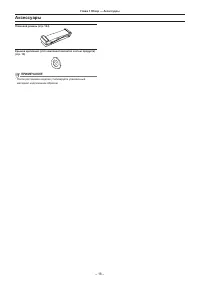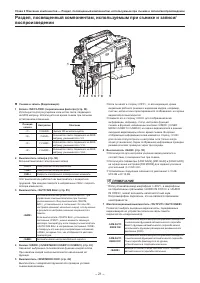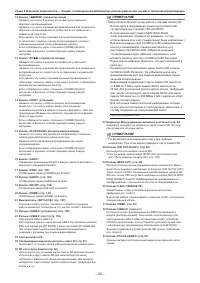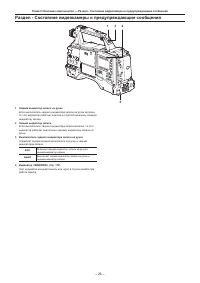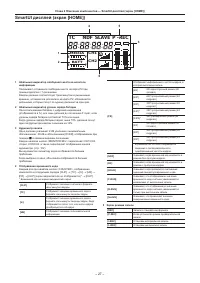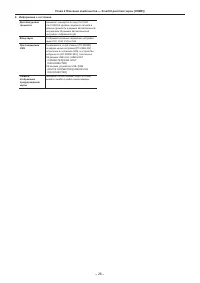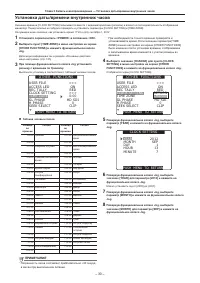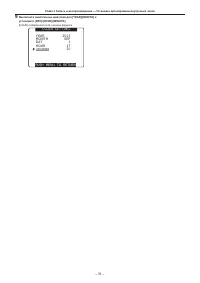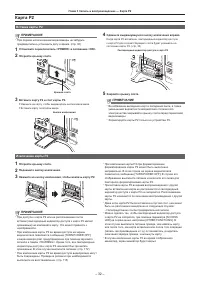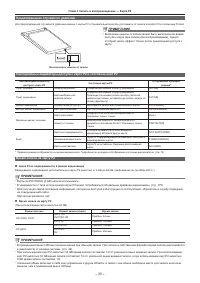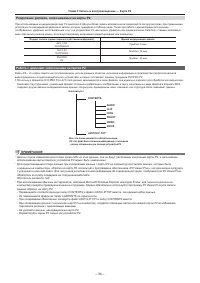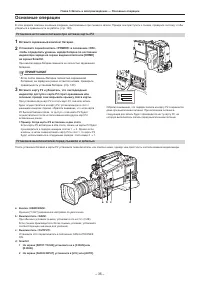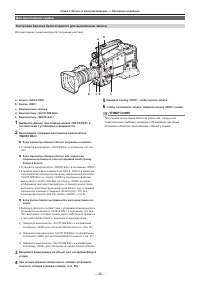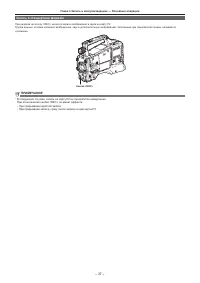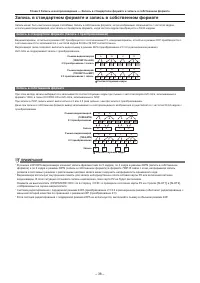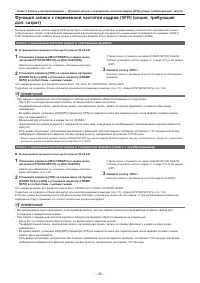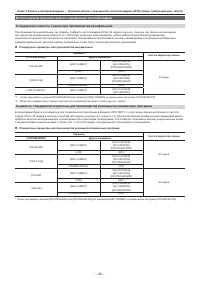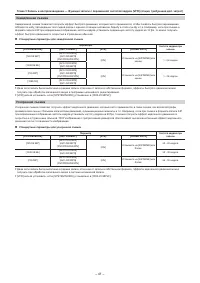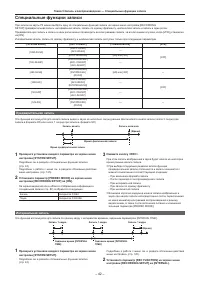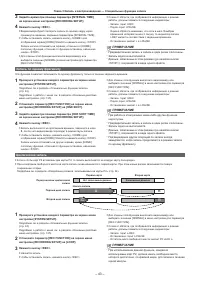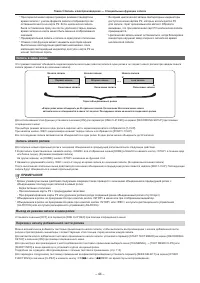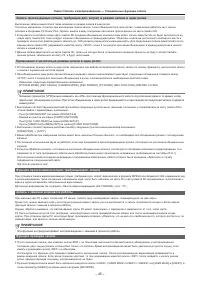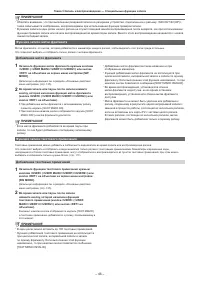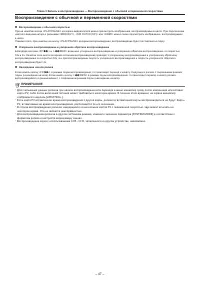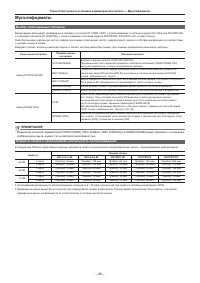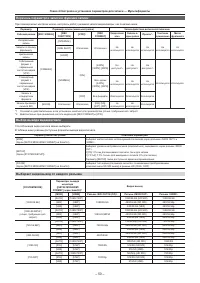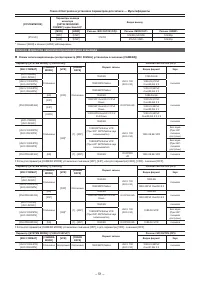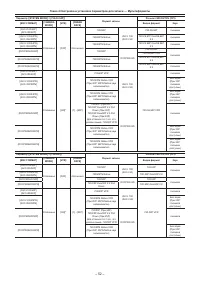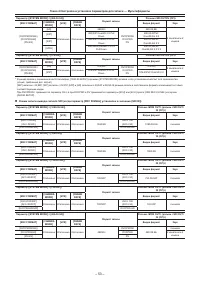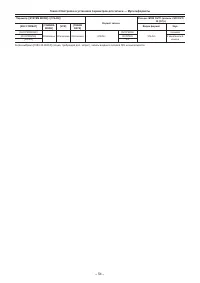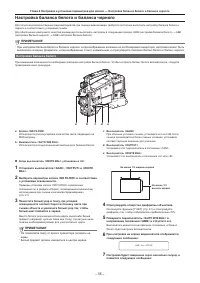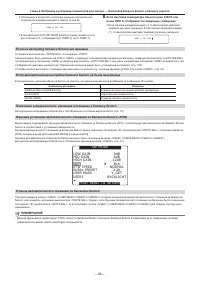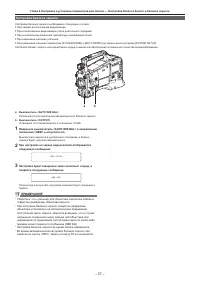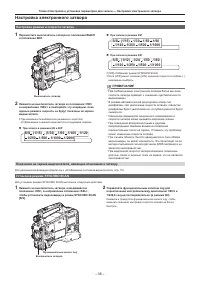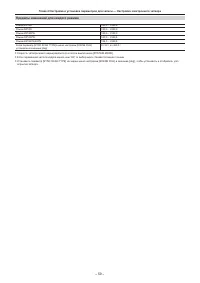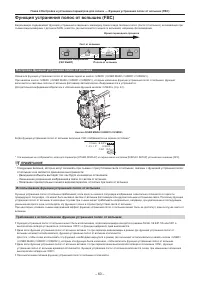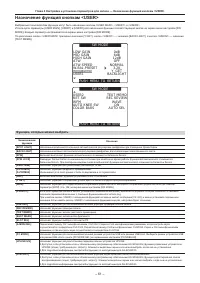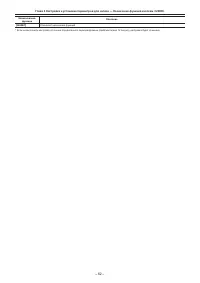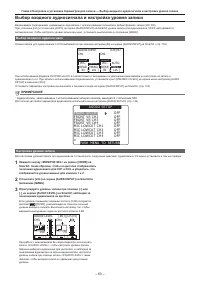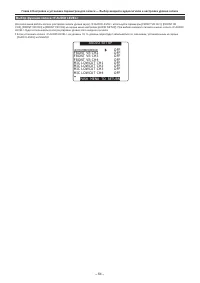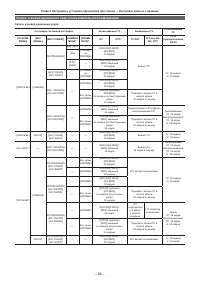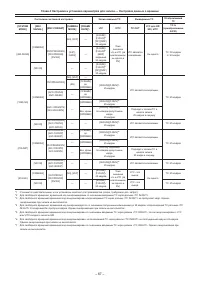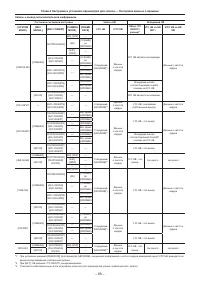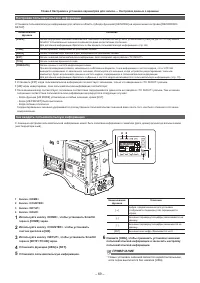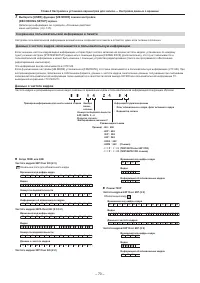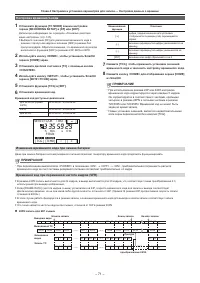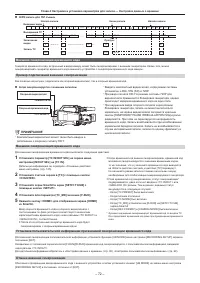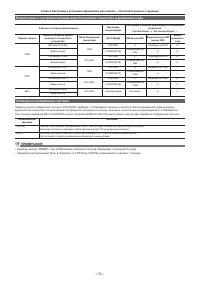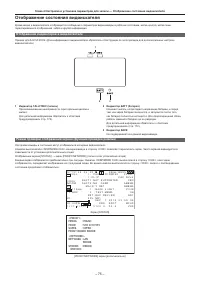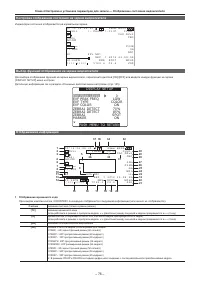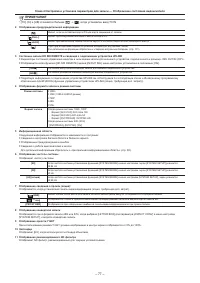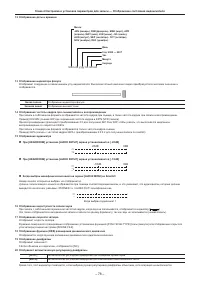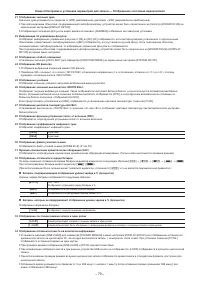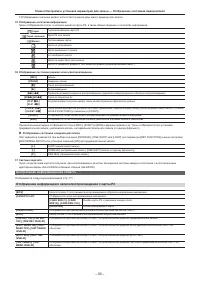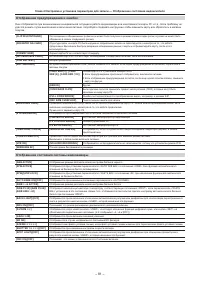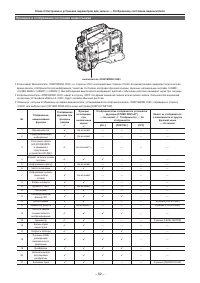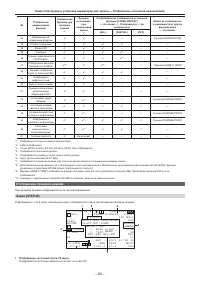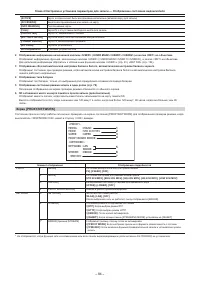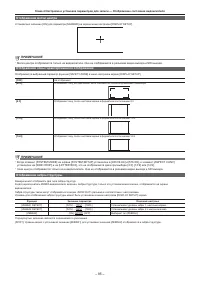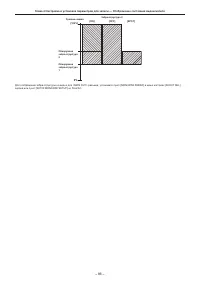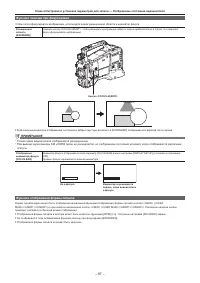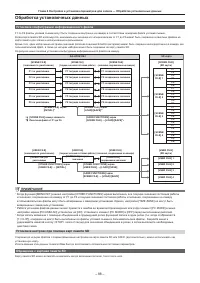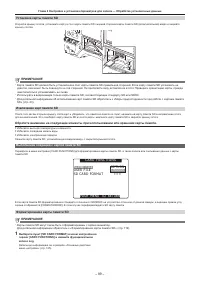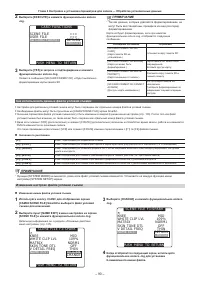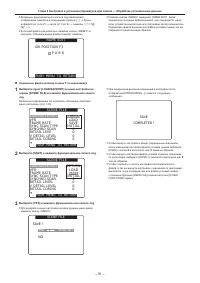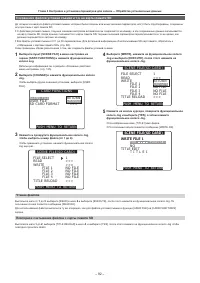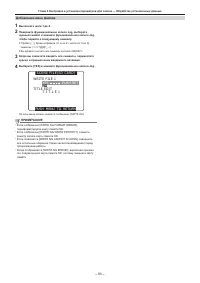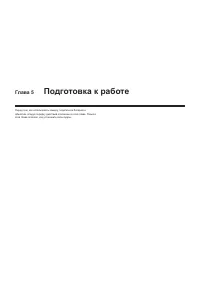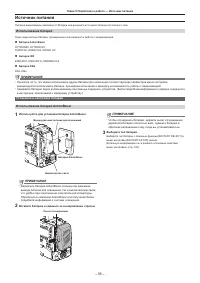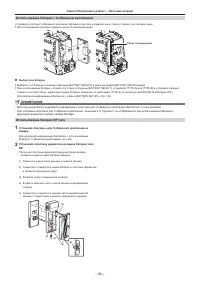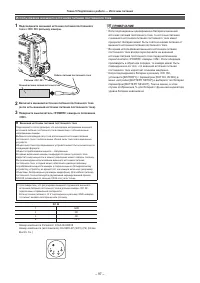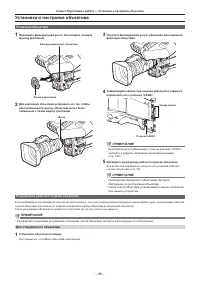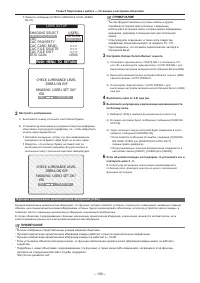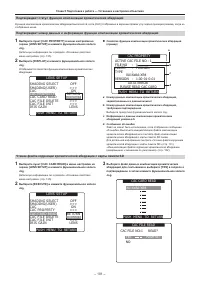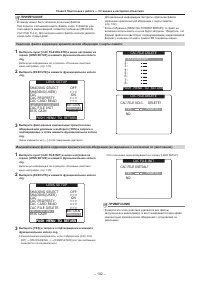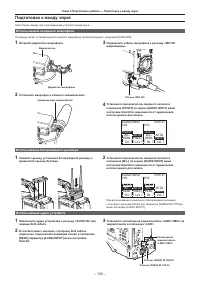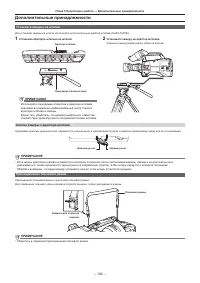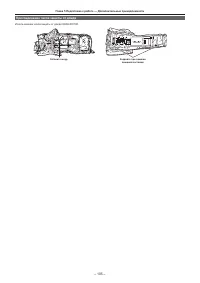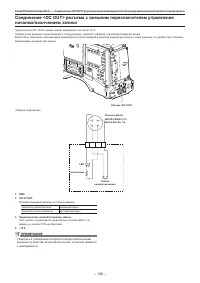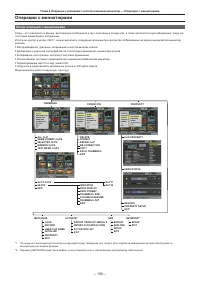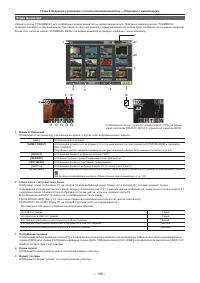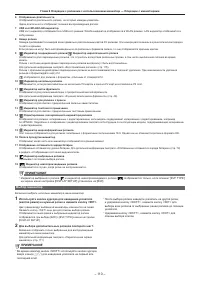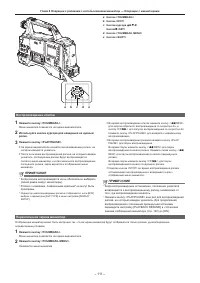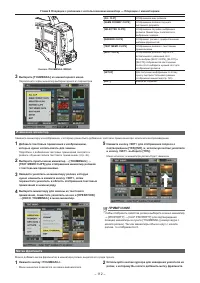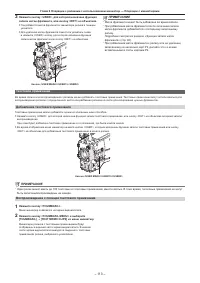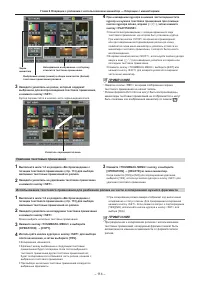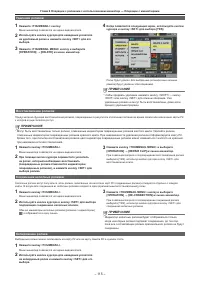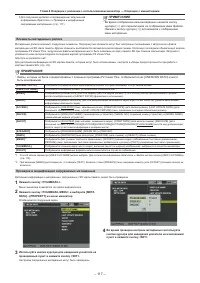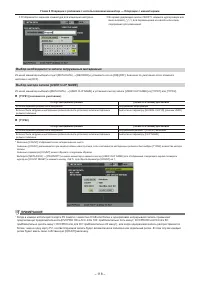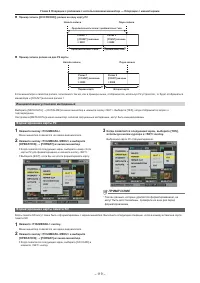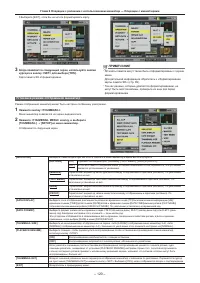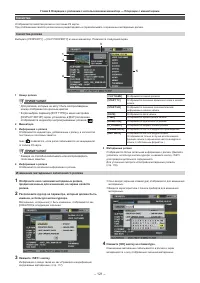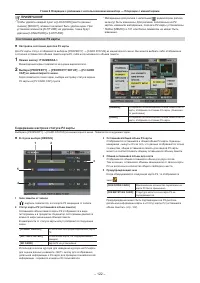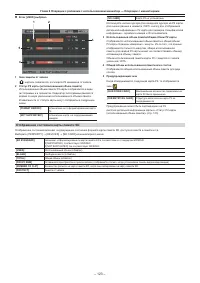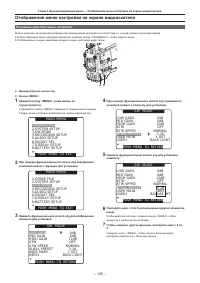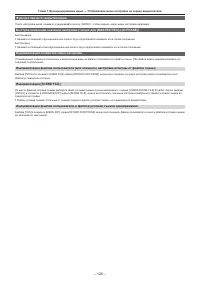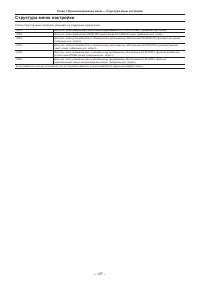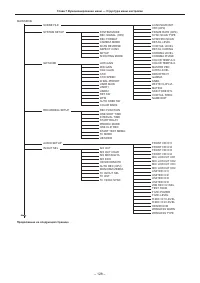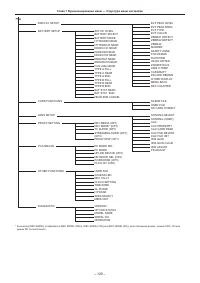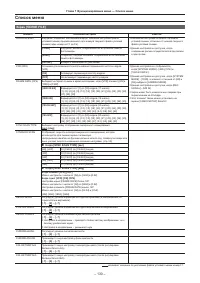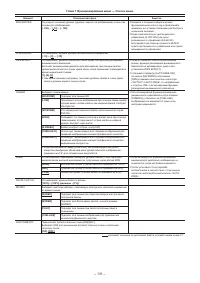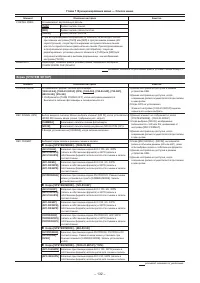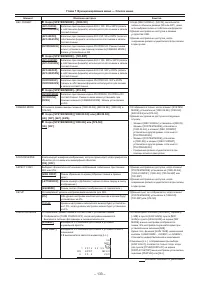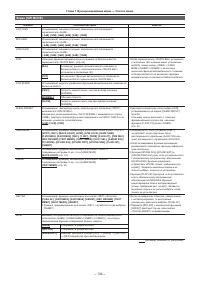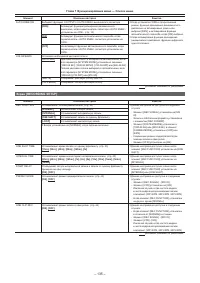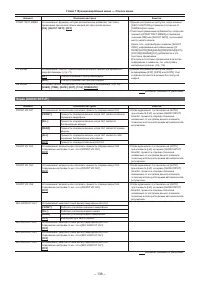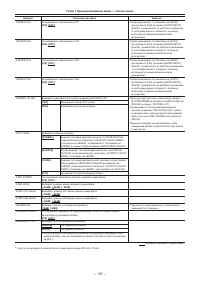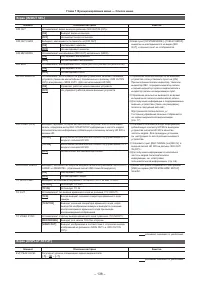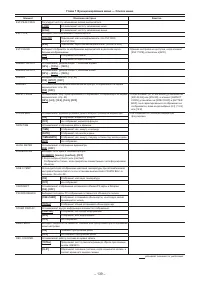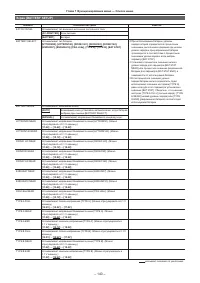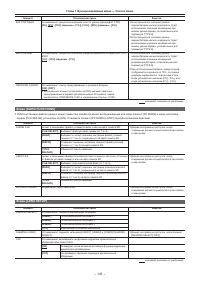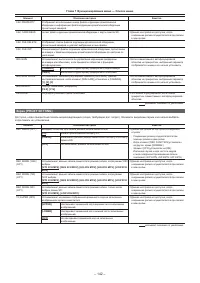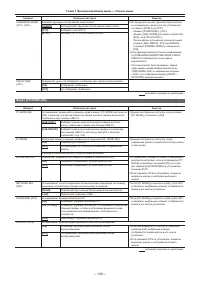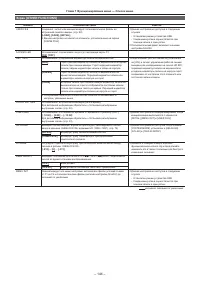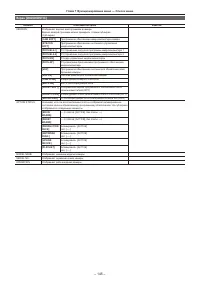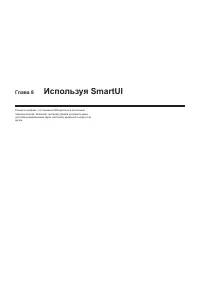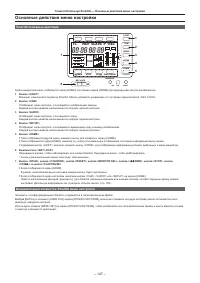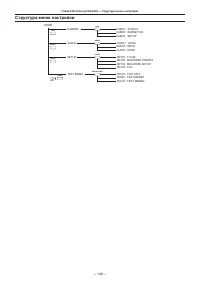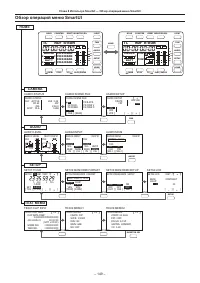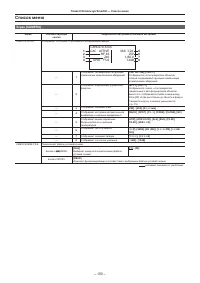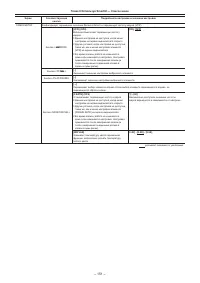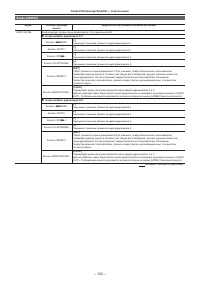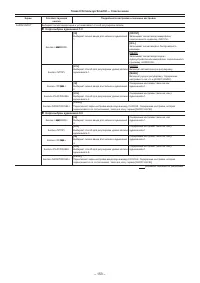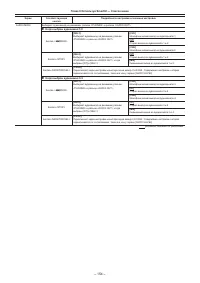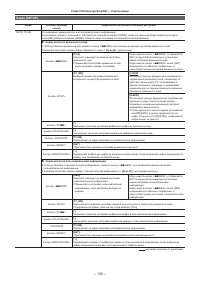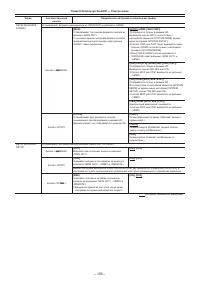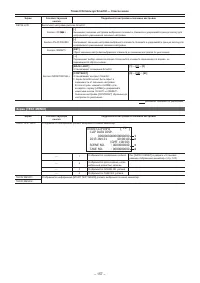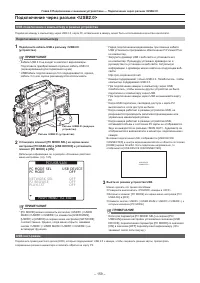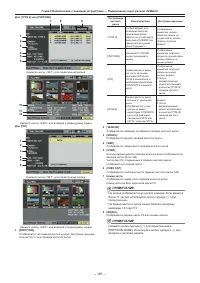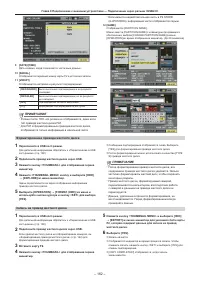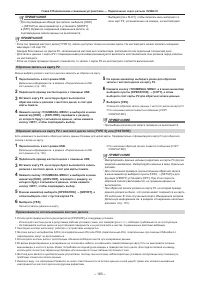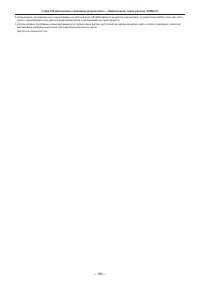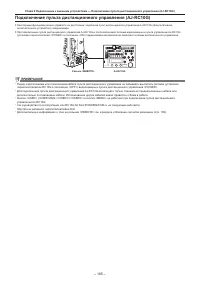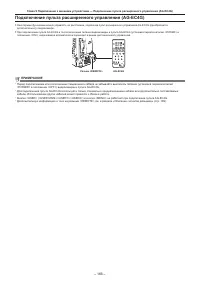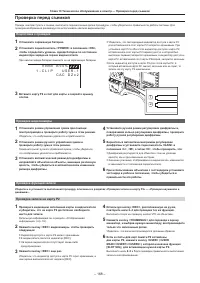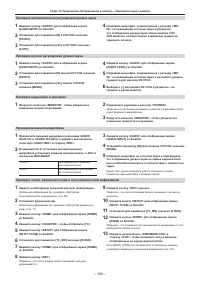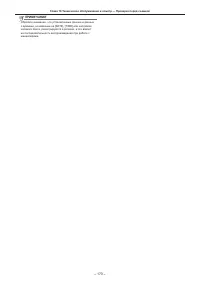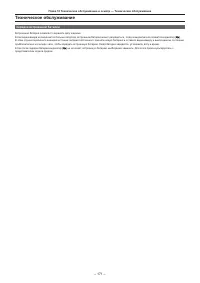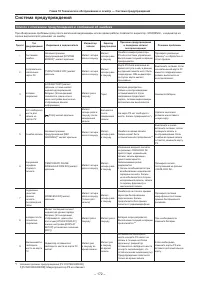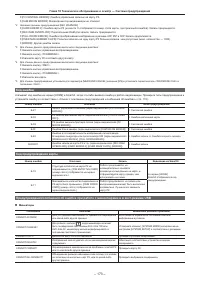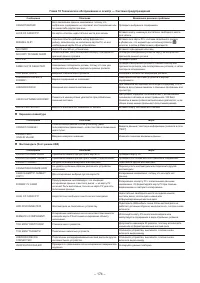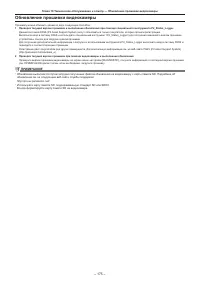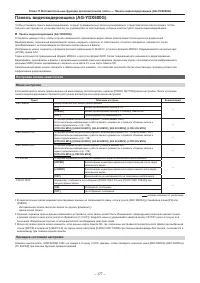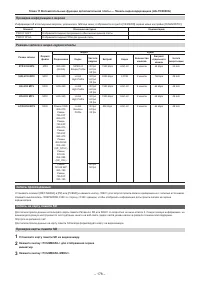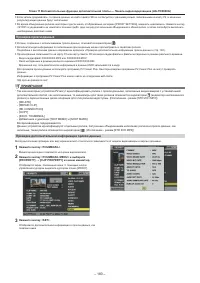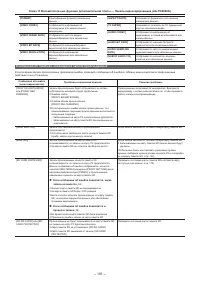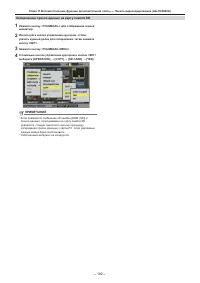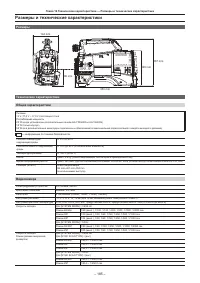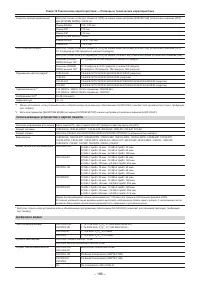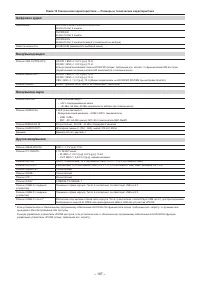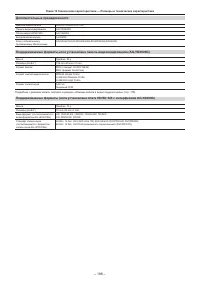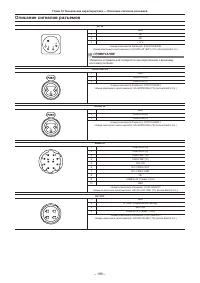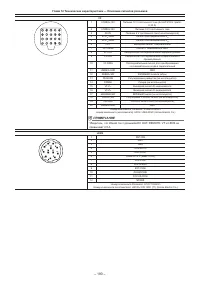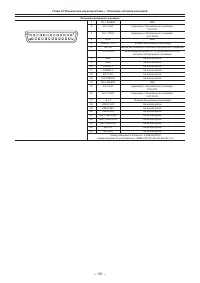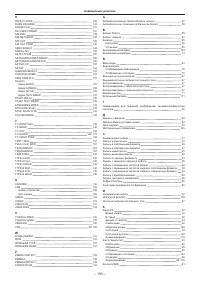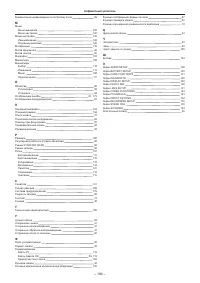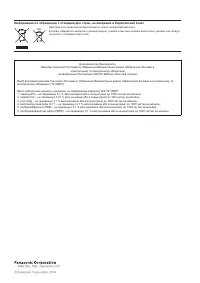Видеокамеры Panasonic AG-HPX610EJ - инструкция пользователя по применению, эксплуатации и установке на русском языке. Мы надеемся, она поможет вам решить возникшие у вас вопросы при эксплуатации техники.
Если остались вопросы, задайте их в комментариях после инструкции.
"Загружаем инструкцию", означает, что нужно подождать пока файл загрузится и можно будет его читать онлайн. Некоторые инструкции очень большие и время их появления зависит от вашей скорости интернета.
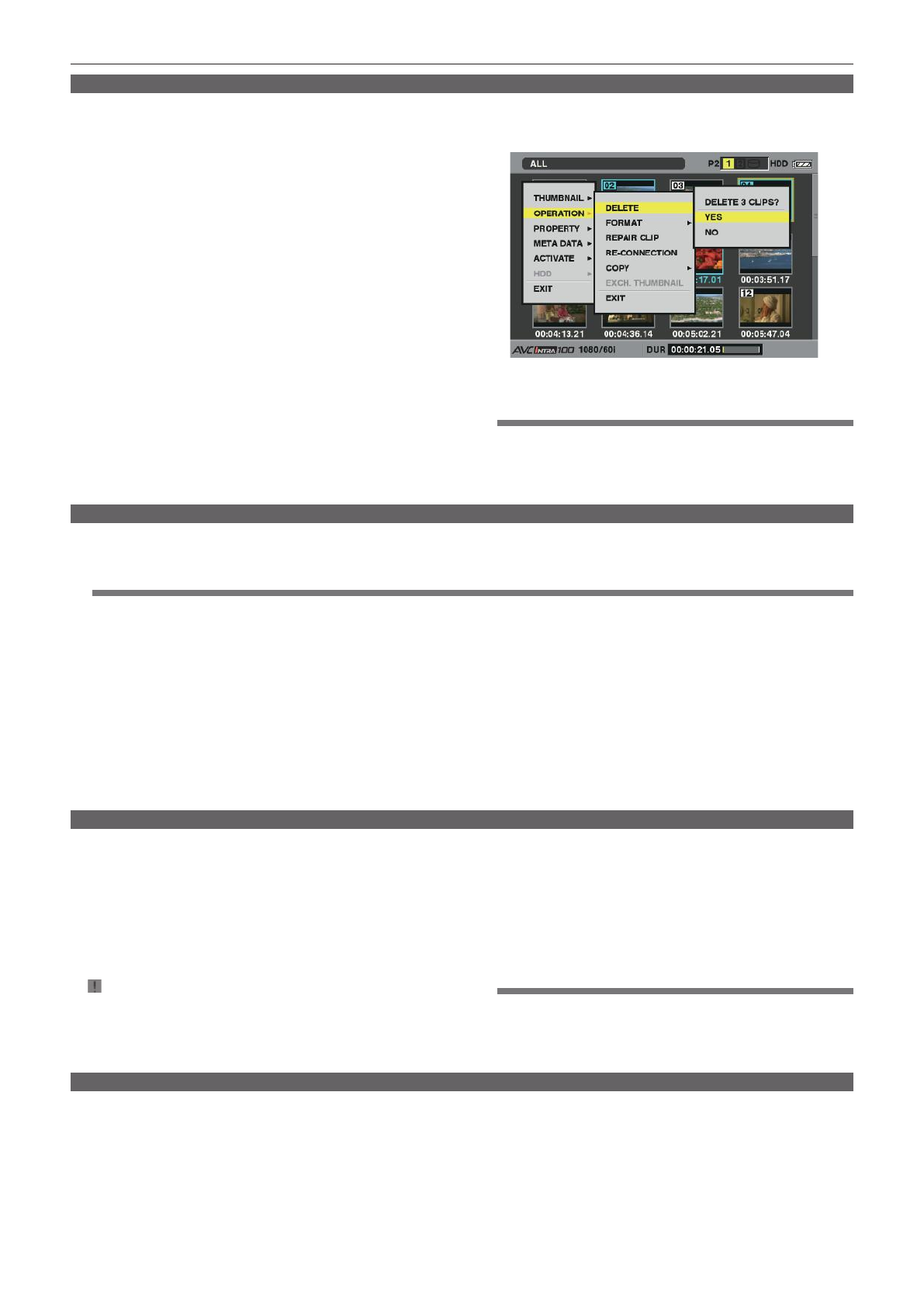
– 115 –
Глава 6 Операции с роликами с использованием миниатюр — Операции с миниатюрами
Удаление роликов
1
Нажмите <THUMBNAIL> кнопку.
Меню миниатюр появляется на экране видоискателя.
2
Используйте кнопки курсора для наведения указателя
на удаляемый ролик и нажмите кнопку <SET> для его
выбора.
3
Нажмите <THUMBNAIL MENU> кнопку и выберите
[OPERATION]
→
[DELETE] из меню миниатюр.
4
Когда появляется следующий экран, используйте кнопки
курсора и кнопку <SET> для выбора [YES].
Ролик будет удален. Все выбранные ролики(в сине-зеленых
рамках) будут удалены этой операцией.
@
@
ПРИМЕЧАНИЕ
t
Чтобы прервать удаление нажмите кнопку <SHIFT>
+
кнопку
<EXIT> или кнопку <SET> для отмены операции. Уже
удаленные ролики не могут быть восстановлены, даже если
процесс удаления прерван.
Восстановление роликов
Предусмотрена функция восстановления роликов, поврежденных в результате отключения питания во время записи или извлечения карты P2,
к которой осуществлялся доступ.
@
@
ПРИМЕЧАНИЕ
t
Могут быть восстановлены только ролики, отмеченные индикатором поврежденных роликов желтого цвета. Удаляйте ролики,
отмеченные индикатором поврежденных роликов красного цвета. При невозможности удаления роликов отформатируйте карту P2.
Кроме того, при попытке восстановления роликов цвет индикатора поврежденных роликов может измениться с желтого на красный
при невозможности восстановления.
1
Нажмите кнопку <THUMBNAIL>.
Меню миниатюр появляется на экране видоискателя.
2
При помощи кнопок курсора переместите указатель
на ролик, который необходимо восстановить
(поврежденные ролики отмечаются индикатором
поврежденных роликов), и нажмите кнопку <SET> для
выбора ролика.
3
Нажмите кнопку <THUMBNAIL MENU> и выберите
[OPERATION]
→
[REPAIR CLIP] из меню миниатюр.
При появлении запроса о подтверждении восстановления ролика
выберите [YES], используя кнопки курсора кнопку <SET> для
восстановления клипа.
Соединение неполных роликов
Неполные ролики могут получаться, если ролики, записанные на несколько карт P2 (соединенные ролики) копируются отдельно с каждой
карты. В результате соединения из неполных роликов создается один (оригинальный восстановленный) ролик.
1
Нажмите кнопку <THUMBNAIL>.
Меню миниатюр появляется на экране видоискателя.
2
Используйте кнопки курсора и кнопку <SET> для выбора
подлежащих соединению неполных клипов.
Обычно миниатюры неполных роликов (роликов с индикатором [
]) отображаются в одну линию.
3
Нажмите <THUMBNAIL MENU> кнопку и выберите
[OPERATION]
→
[RE-CONNECTION] из меню миниатюр.
При появлении запроса о подтверждении соединения ролика
выберите [YES], используя кнопки курсора и кнопку <SET> для
соединения неполных роликов.
@
@
ПРИМЕЧАНИЕ
t
Индикатор неполных роликов будет отображаться только,
когда некоторые ролики подлежат соединению, до тех пор,
пока все составляющие ролики оригинального ролика не будут
соединены.
Копирование ролика
Выбранные ролики можно скопировать на карту P2 или на карту памяти SD в нужном слоте.
1
Нажмите кнопку <THUMBNAIL>.
Меню миниатюр появляется на экране видоискателя.
2
Используйте кнопки курсора для наведения указателя
на копируемый ролик и нажмите кнопку <SET> для его
выбора.